De itslearning Agenda is een veelzijdige tool die is ontworpen om je te helpen je agenda te beheren en georganiseerd te blijven. Via het hoofdmenu kun je persoonlijke evenementen, cursusgerelateerde activiteiten en project deadlines op één plek bijhouden.
De Agenda is eenvoudig toegankelijk via een tabblad in het hoofdmenu, is Eenvoudig en helpt je om je agenda en afspraken bij te houden.Hoewel je Toevoegen persoonlijke Agenda gebeurtenissen kunt doen, is itslearning Agenda nauw verbonden met je cursussen en projecten.
Vanaf Agenda kun je fysieke middelen buiten itslearning reserveren, zoals zalen en apparatuur, en Deelnemers op de hoogte houden van belangrijke gebeurtenissen in je cursussen.
Toevoegen gebeurtenissen door te klikken in de tijd- of datumcellen. Gebeurtenissen kunnen worden versleept voor eenvoudige herschikking.
Als je Agenda opent, zie je drie tabbladen: planning, plannen en zoeken.
(Controleer bij je systeem Beheerder of je toegang hebt tot het beheren van gebeurtenissen in je Agenda. Dit kan worden geactiveerd in de cursus Profiel - Admin >> Profile >> Tabblad Cursus >> Gebeurtenissen in cursus beheren Agenda)
Tabblad Schema
Op het tabblad Agenda heb je de mogelijkheid om je geconsolideerde agenda's per dag, week of maand te bekijken. Aan de linkerkant van deze pagina zie je alle cursussen en communities waarvoor je ingeschreven bent. Elke cursus heeft een bijpassende kleur om het makkelijker zichtbaar te maken.
Elke gebeurtenis die een Docent toevoegt aan een cursus Agenda zal ook in de kalenders van de studenten verschijnen. Klik op een gebeurtenis om een meer gedetailleerde beschrijving te bekijken of om Bewerken te openen.
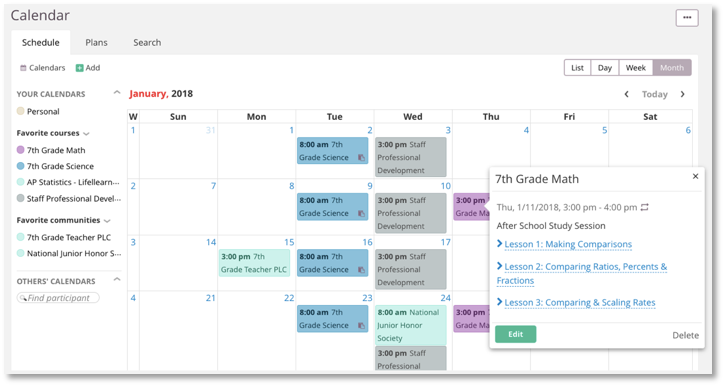
Wanneer lessen en gebeurtenissen worden toegevoegd aan cursussen of communities, worden ze automatisch ingevuld op Agenda. Cursus- en community-evenementen worden ook ingevuld in de sectie evenementen op de overzichtspagina van de cursus of community.
Daarnaast kan een gebeurtenis worden toegevoegd aan de Agenda door simpelweg op een datum te klikken. Evenementen kunnen ook van datum naar datum worden verplaatst door het evenement naar de nieuwe datum/tijd te slepen.
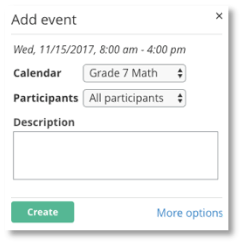
Om een gebeurtenis te verwijderen, klik je gewoon op de gebeurtenis en klik je op het prullenbakpictogram (Verwijderen).
Naar Bewerken - open de gebeurtenis en klik op het potloodpictogram.
Gebruikers U kunt zich abonneren op kalenders door op de ellips (...) in de rechterbovenhoek te klikken.
De itslearning Agenda kan ook worden toegevoegd aan je telefoon Agenda wanneer je de itslearning mobiele app instelt.
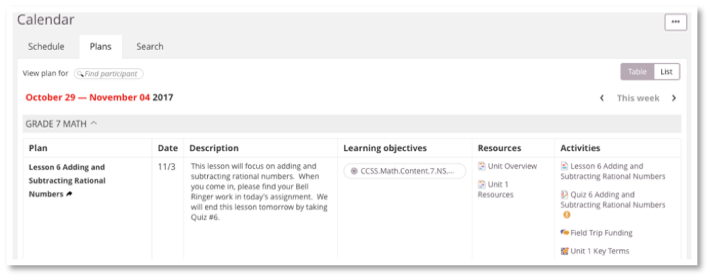
Tabblad Plannen
Met het planningen-tabblad kan een gebruiker alle cursusplanningen in één venster bekijken. Deze weergave toont een geselecteerde week met plannen.
Tabblad Zoeken
Het zoektabblad geeft een lijst van alle gebeurtenissen (verleden, heden en toekomst) van cursussen en communities waarin een gebruiker is ingeschreven. De gebruiker kan ook evenementen zoeken met een specifiek tijdsbestek of trefwoord.
Filteren
Voor een beter overzicht in drukke agenda's kun je filteren op persoonlijke, cursus- en project items. Standaard verschijnen alle items, maar je kunt op de gekleurde cirkel klikken om een persoonlijke Agenda, cursus of project uit de Agenda weergave te verwijderen. Met het pijltje omlaag naast de kopjes Favoriete cursussen en Favoriete projecten kun je alle of geen cursussen of projecten selecteren. De optie Persoonlijk toont alleen gebeurtenissen die gemarkeerd zijn als persoonlijk.
Agenda's van andere gebruikers bekijken
Docenten en beheerders kunnen zoeken naar de agenda's van andere gebruikers om te zien of ze beschikbaar zijn of niet.
Ze kunnen geen persoonlijke gebeurtenissen zien, alleen cursussen en projecten. Alleen de titel van de cursus of project , de tijd en datum, en geboekte bronnen (indien aanwezig) worden getoond wanneer je de agenda van anderen bekijkt.
Studenten en gasten kunnen de agenda's van andere gebruikers niet zien. Ouders kunnen wel de Agenda van hun kinderen zien, maar kunnen niet naar iemand anders zoeken.
Persoonlijke gebeurtenissen zijn alleen Zichtbaar voor de eigenaar.
Projecten zullen verschijnen, maar de details - zoals project titels - zullen enkel Zichtbaar te zien zijn voor de leden van de project. Voor niet-leden zal de titel standaard verschijnen als "Project" in plaats van de eigenlijke titel te tonen. Dit komt omdat projecten als persoonlijker worden beschouwd dan cursussen.
Om de Agenda van een andere gebruiker te bekijken, begin je met het typen van een naam en selecteer je de persoon in de lijst. De naam verschijnt nu onder 'Andere agenda's' en de gebeurtenissen van die persoon verschijnen in je Agenda weergave. Om de Agenda van de persoon te verwijderen, klik je op de 'X' naast de naam. Je kunt de agenda's van verschillende anderen tegelijk bekijken om ze met je eigen agenda te vergelijken.
Kalenders die niet van jou zijn, worden weergegeven met diagonale strepen.
De Agenda exporteren naar andere kalenders
De itslearning Agenda kan worden geëxporteerd en geïmporteerd naar kalenders die de iCalendar-indeling ondersteunen, bijvoorbeeld Microsoft Outlook of Gmail. Om u te abonneren, klikt u op de ellips (...) in de rechterbovenhoek en selecteert u Abonneren. Klik of kopieer de koppeling om deze te importeren in een externe Agenda. Notitie : iedereen heeft toegang tot de feed zonder gebruikersnaam en wachtwoord, dus zorg ervoor dat je de koppeling met niemand deelt.